解决启动或停止服务时提示服务没有及时相应启动
发布时间:2023-01-03 10:26:20
在使用Windows 10工作时会遇到形形色色的问题,比如启动或停止服务时服务没有及时启动。那么如何进行故障排除呢?下面小编与你分享具体步骤和方法。
Windows 10操作系统
01、启动Windows 10操作系统,如图所示。点击任务栏"开始"按钮,用于弹出开始菜单。
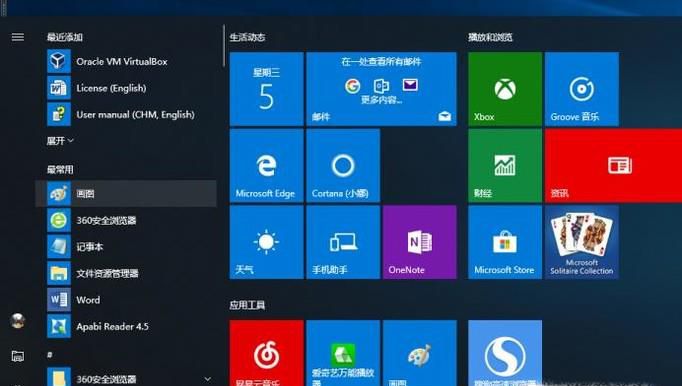
02、如图所示,展开"Windows 系统"文件夹。鼠标右击"此电脑"项。点击"更多→管理"项。
03、唤出"计算机管理"程序窗口,如图所示。选择"服务和应用程序"项,下步将进行排除启动或停止服务时服务没有及时启动的故障。
04、如图所示,展开"服务和应用程序"文件夹。选择"服务"项,用于启动、终止并设置Windows服务。
05、拖动右侧垂直滚动条,如图所示。鼠标双击"Windows Modules Installer"服务,用于打开此服务属性对话框。
06、如图所示,唤出"Windows Modules Installer的属性"对话框。鼠标右击"常规→可执行文件的路径"字符串,弹出快捷菜单选择"复制"项。
07、唤出"注册表编辑器"程序窗口,如图所示。展开左侧"HKEY_LOCAL_MACHINESYSTEMCurrentControlSetservicesTrustedInstaller"树形目录,鼠标双击右侧"ImagePath"键值。
08、如图所示,数值数据文本框粘贴"可执行文件的路径"。完成排除启动或停止服务时服务没有及时启动的故障,本例到此希望对大家能有所帮助。